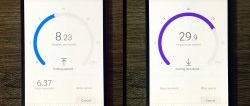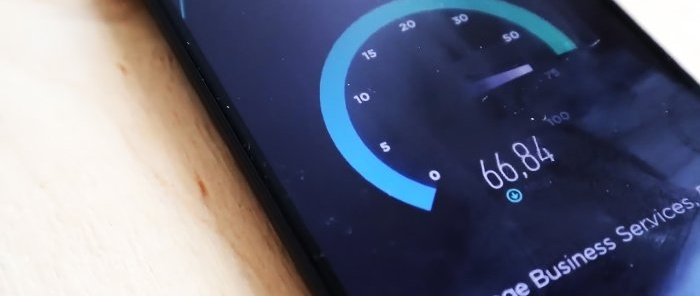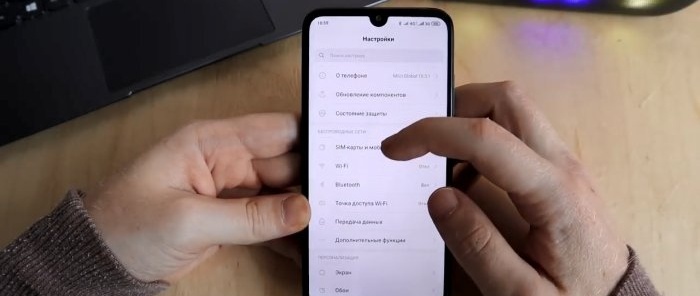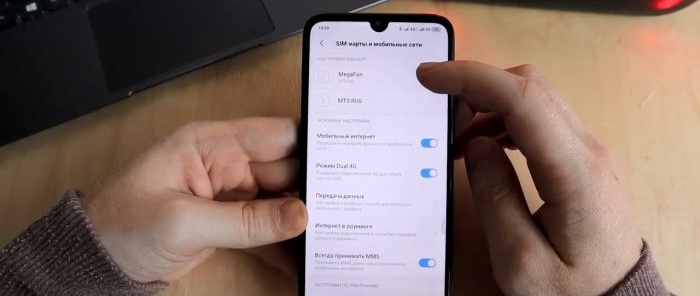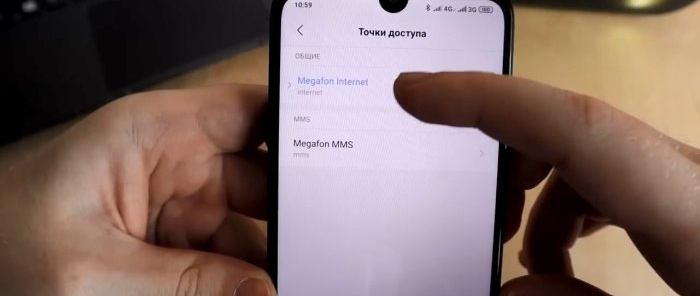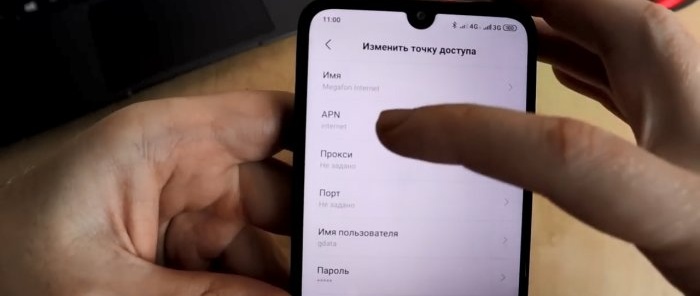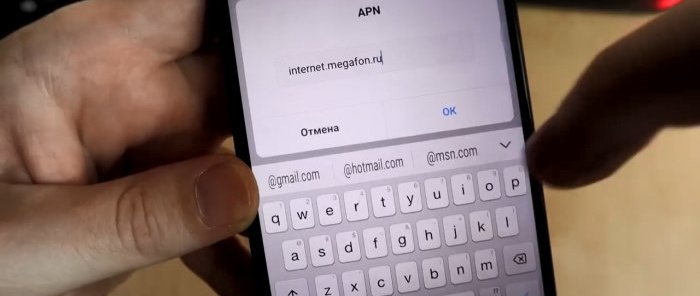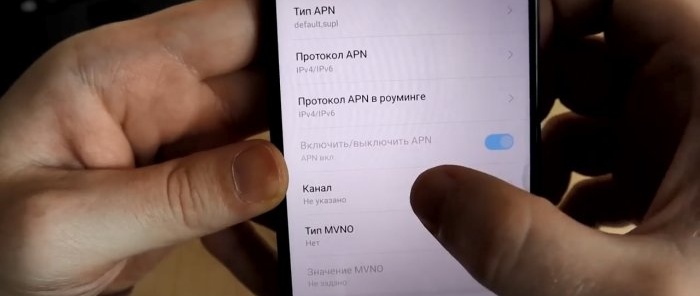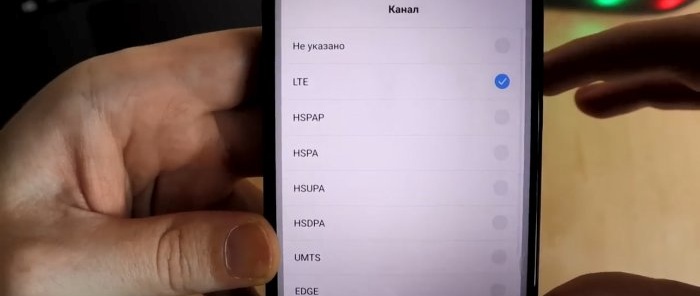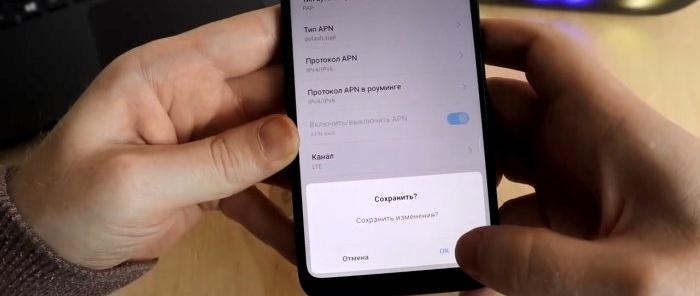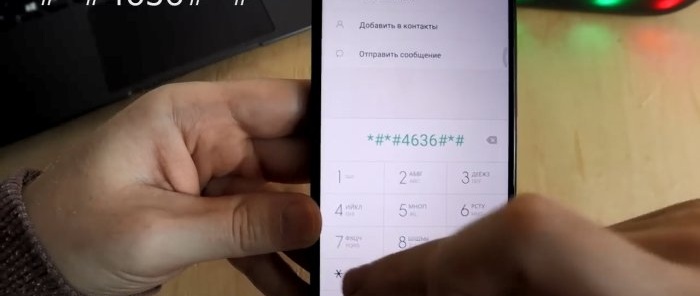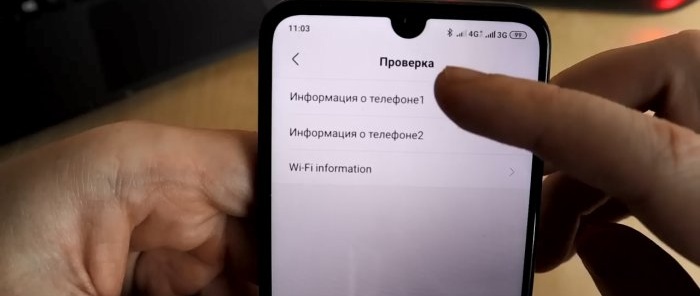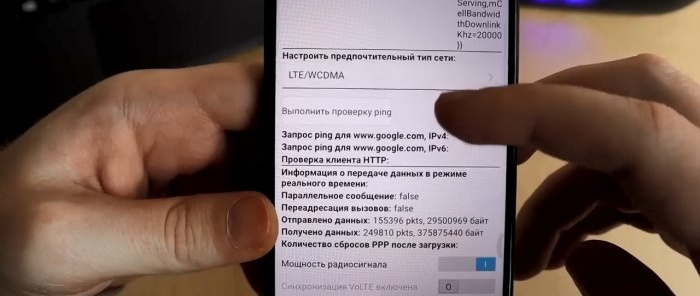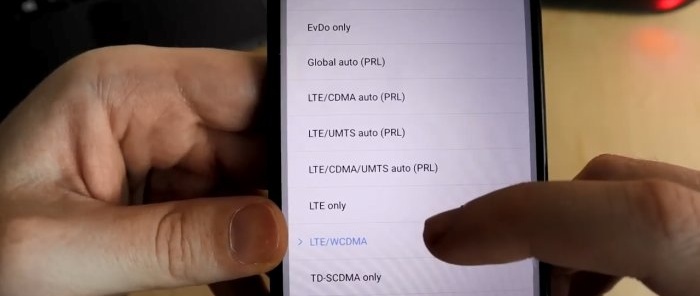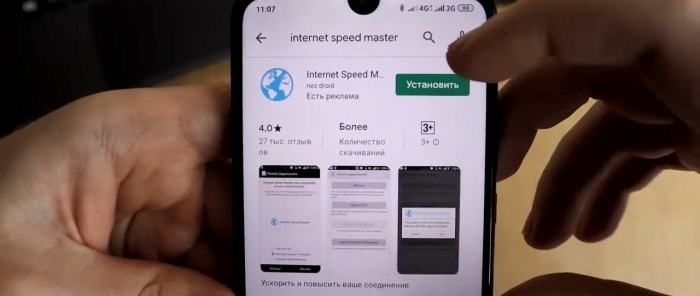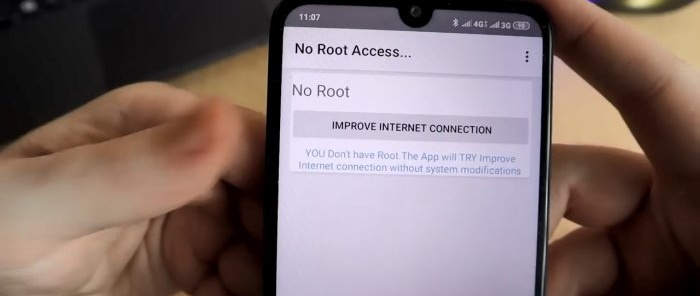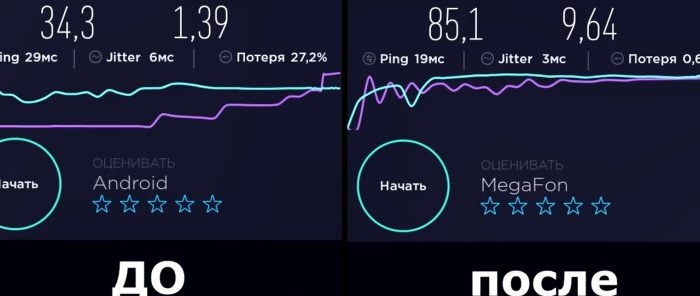Sådan fremskynder du mobilt internet på din smartphone på ingen tid med en simpel opsætning
Den telefon, der blev brugt til test, er Xiaomi Redmi 7. Lad os ved hjælp af hans eksempel se på en meget interessant instruktion, der blev fundet på "Mi Community"-forummet. Det lover en mærkbar acceleration af det mobile internet. Lad os tjekke, hvor godt instruktionerne virker, og hvor meget arbejdet vil fremskynde. Vi vil teste 4G mobilt internet fra Megafon. For at styre hastigheden blev det udbredte program "SpeedTest.net" brugt.
Vigtig advarsel! Du udfører alle disse manipulationer med dine telefonindstillinger på egen risiko og risiko.
Vi udfører en indledende test med de gamle telefonindstillinger, vi får hastighedsaflæsninger: download 34,3 Mb/sek, upload 1,39 Mb/sek. Vi gemmer disse resultater for at sammenligne dem senere.
Sådan fremskynder du internettet på din smartphone med en enkel opsætning
Lad os starte opgraderingen. Gå til SIM-kortindstillinger og mobilnetværk. Vi vælger det SIM-kort, der distribuerer internettet. Vælg derefter Access Point (APN). Klik derefter på det valgte SIM-kort og på beslaget i afsnittet Generelt. Vi kommer til adgangspunktets indstillinger.
Her skal vi ændre to punkter:
Det første punkt er "APN". I det vindue, der vises, skal du indtaste "APN". Hver mobiloperatør har sin egen APN:
Vælg din mobiloperatørs "APN" og tilmeld dig. Gå derefter ned i indstillingerne og vælg "Kanal". Fra hele denne liste over kanaler vælger vi den højeste type kanal. I vores tilfælde er det LTE. Vi sætter et flueben der og fjerner det gamle flueben. Klik på OK. Dette fuldender indstillingerne for adgangspunktet.
Vi afslutter her og gemmer alle ændringer.
Lad os gå videre til det andet punkt. Nu skal vi ændre den foretrukne netværkstype. For at gøre dette skal du gå til Telefon og skrive "hemmelig hackerkode"))):
«*#*#4636#*#*»
Vi blev overført til "hemmelige indstillinger". Men i virkeligheden er dette kun menuen Engineering. Der er en anden måde at komme ind i det på, hvis du kender det, kan du bruge det. Lad os gå til afsnittet Information om telefon 1. Telefon 1 skyldes, at vi har internettet på det første SIM-kort. Hvis du har det på den anden, skal du vælge Telefonoplysninger 2. Og så skal du, blandt al den enorme mængde information, der åbner, kun vælge ét element - Konfigurer din foretrukne netværkstype. I den store liste, der åbnes, skal du vælge "LTE/WCDMA". Forkortelsen "WCDMA" skal være til stede i dit valg af netværk. Måske for eksempel "4G/WCDMA". Du bør under ingen omstændigheder vælge en netværkstype, der ikke har denne forkortelse. Dette er en 3G-parameter, og i Rusland kan indtil videre ingen operatør tillade 4G-opkald. Derfor, hvis du vælger "Kun LTE", vil du ikke være i stand til at modtage eller foretage opkald. Så vi har valgt, vi forlader menuen.
Den sidste ting at gøre er at booste dit internet ved hjælp af Internet Speed Master-appen. Download og installer det på din telefon. Ingen ROOT er nødvendig, vi laver alt på en standard telefon. Klik på den eneste knap, der åbner, og derefter OK.
Herefter skal du genstarte din telefon. Det er det, dans med en tamburin er slut. Undersøgelse.
Lad os tage et kig på internethastighedstesten igen for at evaluere resultatet. Vi får aflæsninger - 85,1 Mb/sek og 9,64. Og vi havde, som vi husker, 34,3 og 1,39. Hastigheden er steget flere gange.
Se videoen
Lignende mesterklasser